通过 HubSpot Smart Transfer 传输完成后 ,请对数据进行扫描,确定是否有未使用的属性需要删除。这一过程将帮助你删除智能传输在配置传输过程中创建的、不再需要的空属性和工作流。
清理过程包括两个步骤:
- 标记要清理的属性:运行扫描,自动标记智能传输在配置转移过程中创建的 QA 属性、空属性和枚举工作流的文本属性。
- 清理数据:标记要清理的属性后,就可以完成清理过程并删除它们。
标记要清理的属性
开始清理数据
- 在 HubSpot 帐户中,导航到数据管理 > 数据集成。 开始清理数据。
- 单击 传输数据。
- 选择 要清理属性的 应用程序 。
- 单击 用户指南 中的 标记我的数据 ,或单击 智能传输 选项卡中的 标记进行清理 。
- 在弹出窗口中单击 开始清理。
-
- 您的数据将被扫描,未使用的属性将被标记为删除。标记为删除的属性将归入 每个对象的" 迁移清理 "属性组 。
- 扫描完成后, 标记结果 表将显示每个 HubSpot 对象的未使用属性数。
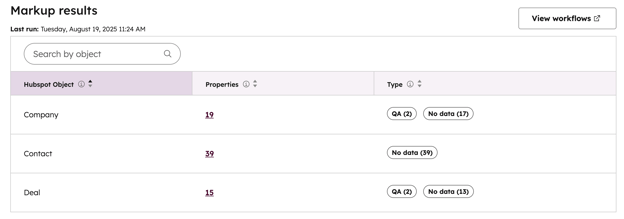
7.7. 点击未使用属性计数,查看每个对象的属性列表。
清理数据
标记未使用的属性以便清理后,你就可以删除它们了。
删除属性
- 在 HubSpot 帐户中,导航到数据管理 > 数据集成。 删除属性
- 单击传输数据。
- 选择要删除属性的应用程序。
- 单击用户指南 中的清理空属性,或单击智能传输 选项卡中的清理数据。
- 在对话框中键入清理确认删除, ,然后单击完成清理。
请注意
- 每次传输只能运行一次清理。
- 清理操作不可撤销。
- 存档属性可在 90 天内恢复。90 天后,它们将被自动删除。
Integrations